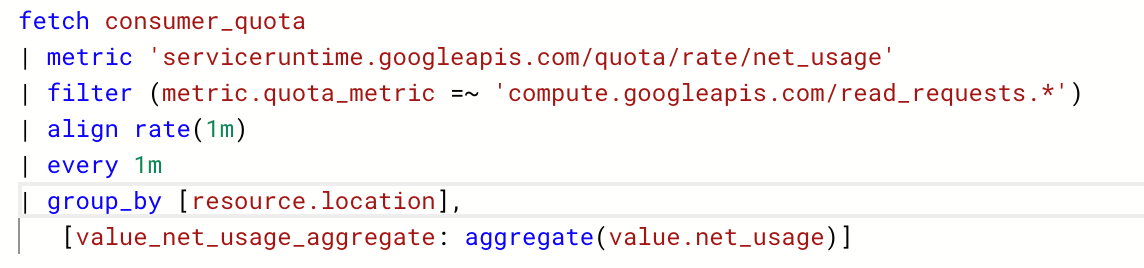Este documento descreve as métricas de quota para APIs regionais e o limite para cada métrica. Também descreve como atualizar os painéis de controlo, as políticas de alerta e as consultas do Cloud Monitoring para usar as métricas regionais.
Métricas de quotas da API regionais
As APIs regionais do Compute Engine que usavam as métricas de quota global foram migradas para usar as métricas regionais. As APIs globais continuam a usar as métricas globais e os limites de quota. Consulte os limites de taxa da API para métricas globais.
Para mais informações sobre os métodos que usam as métricas regionais e os limites, consulte o artigo Limites de taxa da API para métricas regionais.
A tabela seguinte lista todas as métricas que são migradas das métricas de quota da API global para métricas regionais:
| Métrica de quota da API global | Métrica de quota da API regional |
|---|---|
compute.googleapis.com/default |
compute.googleapis.com/default_per_region |
compute.googleapis.com/read_requests |
compute.googleapis.com/read_requests_per_region |
compute.googleapis.com/list_requests |
compute.googleapis.com/list_requests_per_region |
compute.googleapis.com/operation_read_requests |
compute.googleapis.com/operation_read_requests_per_region |
compute.googleapis.com/heavy_weight_read_requests |
compute.googleapis.com/heavy_weight_read_requests_per_region |
compute.googleapis.com/heavy_weight_write_requests |
compute.googleapis.com/heavy_weight_write_requests_per_region |
compute.googleapis.com/global_resource_write_requests |
compute.googleapis.com/global_resource_write_requests_per_region |
As seguintes métricas não têm APIs globais. Se estiver a fazer referência a estas métricas nos painéis de controlo, nos alertas ou nas consultas do Cloud Monitoring, tem de migrar estas métricas para as métricas regionais correspondentes.
| Métrica de quota da API global | Métrica de quota da API regional |
|---|---|
compute.googleapis.com/simulate_maintenance_event_requests |
compute.googleapis.com/simulate_maintenance_event_requests_per_region |
compute.googleapis.com/instance_list_referrers_requests |
compute.googleapis.com/instance_list_referrers_requests_per_region |
compute.googleapis.com/get_serial_port_output_requests |
compute.googleapis.com/get_serial_port_output_requests_per_region |
compute.googleapis.com/network_endpoint_write_requests |
compute.googleapis.com/network_endpoint_write_requests_per_region |
compute.googleapis.com/network_endpoint_list_requests |
compute.googleapis.com/network_endpoint_list_requests_per_region |
As seguintes métricas não têm APIs regionais ou zonais. Por conseguinte, não são necessárias alterações para a migração da quota da API regional.
compute.googleapis.com/project_set_common_instance_metadata_requestscompute.googleapis.com/license_insert_requests
Migre métricas do Cloud Monitoring
Quando migrar das métricas de quota da API existentes para as métricas de quota da API regional, tem de atualizar manualmente os painéis de controlo, os alertas e as consultas do Cloud Monitoring para usar métricas regionais.
Atualize o painel de controlo do Cloud Monitoring para usar as métricas regionais
Para alterar uma política de alerta que monitoriza uma métrica de quota da API global para uma métrica regional, faça o seguinte:
- Na Google Cloud consola, selecione Monitorização.
- No painel de navegação, selecione Painéis de controlo.
- Selecione o painel de controlo que quer editar para usar uma métrica regional.
- Clique em Editar painel de controlo.
Edite o filtro que corresponde à métrica que quer migrar:
- No campo Filtro, selecione
quota_metric. - No campo Comparador, selecione
=~. No campo Valor, especifique o nome da métrica para a quota da API regional. Por exemplo, o filtro
quota_metric =~ compute.googleapis.com/read_requests.*usa uma expressão regular para corresponder a todos os dados de séries cronológicas que usam a métrica de quotacompute.googleapis.com/read_requests.*.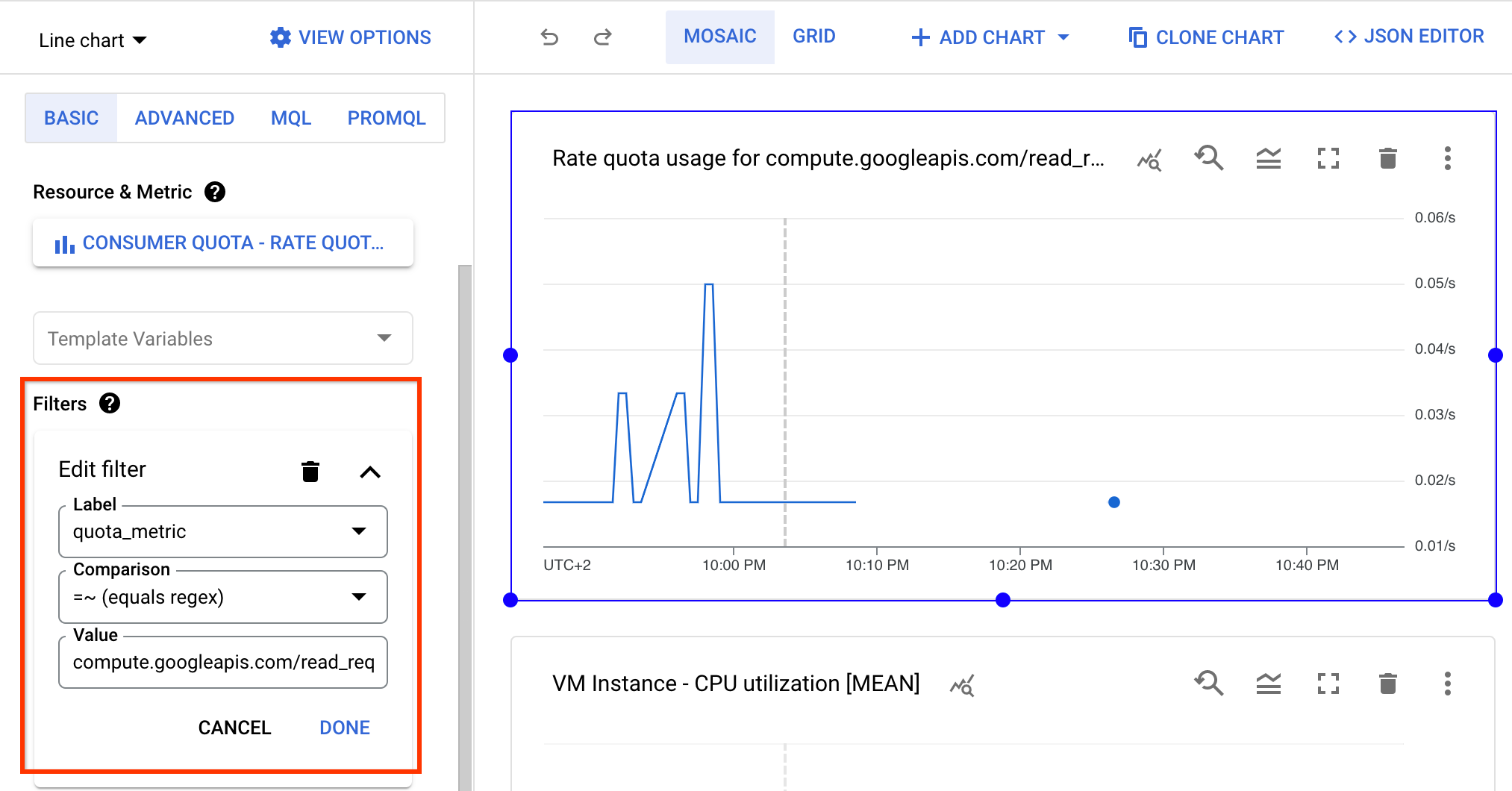
Para mais informações sobre as métricas, consulte o artigo Limites de taxa da API para métricas regionais.
Clique em Concluído para guardar as alterações.
Opcional: se quiser ver a utilização da quota por região, expanda o cabeçalho Agrupado e selecione
locationno campo Agrupar por.
- No campo Filtro, selecione
Clique em Fechar editor.
Atualize as políticas de alerta do Cloud Monitoring para usar as métricas de quota da API regional
Para alterar uma política de alerta que monitoriza uma métrica de quota da API global para uma métrica regional, faça o seguinte:
- Na Google Cloud consola, selecione Monitorização.
- No painel de navegação, selecione Alertas. A página Alertas apresenta painéis que listam informações de resumo, incidentes e políticas de alerta.
- Clique na política de alerta que quer editar para usar uma métrica regional.
- Clique em Editar para modificar a política.
Edite o filtro que corresponde à métrica que quer migrar:
- No campo Filtro, selecione
quota_metric. - No campo Comparador, selecione
=~. No campo Valor, especifique o nome da métrica para a quota da API regional. Por exemplo, o filtro
quota_metric =~ compute.googleapis.com/read_requests.*usa uma expressão regular para corresponder a todos os dados de séries cronológicas que usam a métrica de quotacompute.googleapis.com/read_requests.*.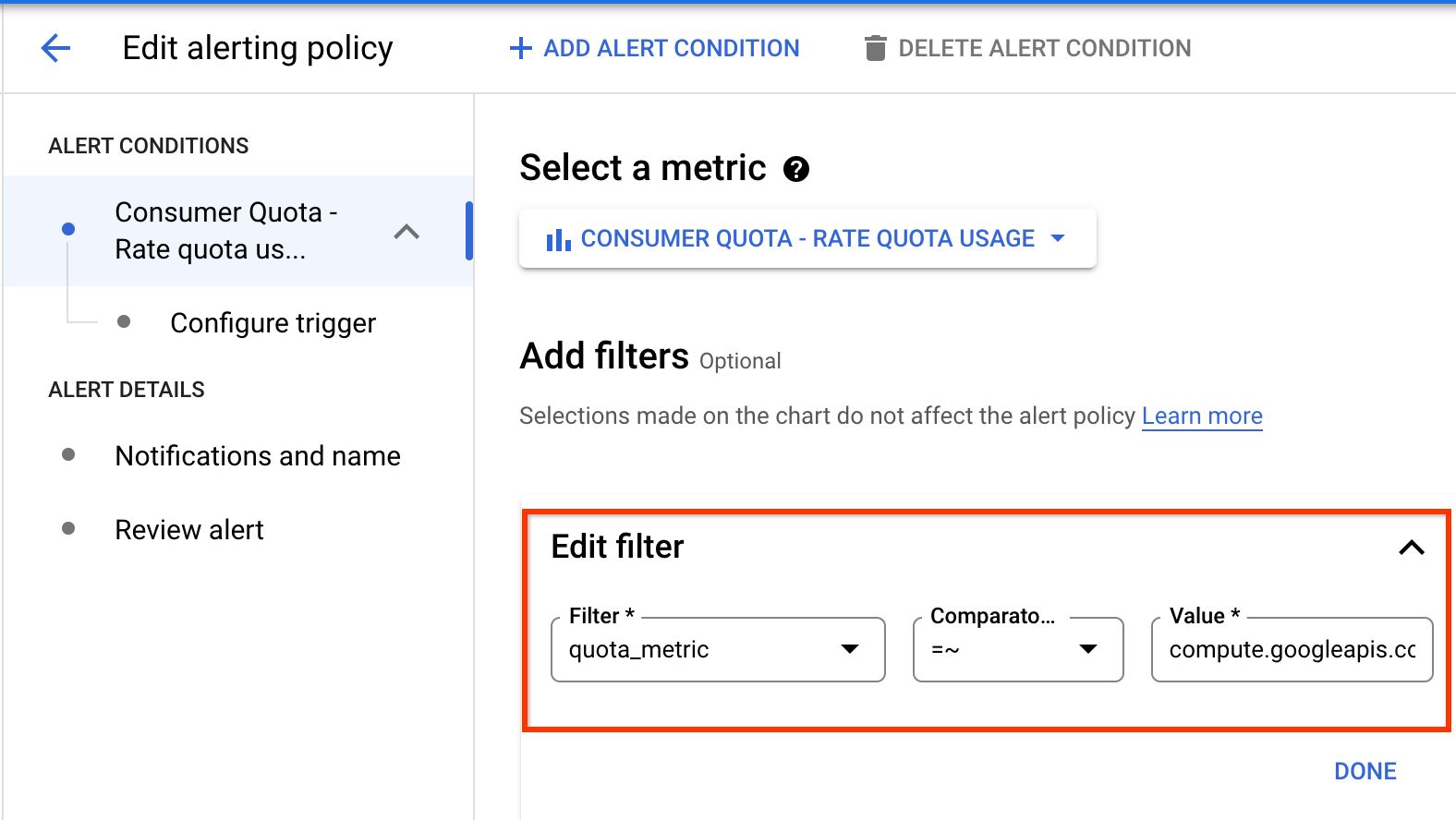
Para mais informações sobre as métricas, consulte o artigo Limites de taxa da API para métricas regionais.
Clique em Concluído para guardar as alterações no filtro.
Opcional: se quiser um alerta por região para a métrica regional, expanda o cabeçalho Ao longo da série cronológica e selecione
locationno campo Agrupar série cronológica por.
- No campo Filtro, selecione
Clique em Guardar política.
Atualize as consultas do Cloud Monitoring para usar as métricas de quota regionais
Para alterar a métrica de quota numa política de alerta baseada em MQLs ou num gráfico num painel de controlo, use o editor de consultas e edite o filtro de consulta. Consulte o artigo Usar o editor de consultas.
Abra o editor de consultas e edite o filtro da métrica de consulta, conforme mostrado no exemplo seguinte:

Opcionalmente, pode agrupar o alerta com base numa localização através da group-byoperação: